Membalikkan imej pada komputer riba anda mungkin perlu jika anda bercadang untuk memberikan pembentangan atau siaran ke peranti lain. Anda boleh menukar orientasi imej menggunakan utiliti khas atau biasa Alat Windows atau OS x.
Terdapat kombinasi kunci khas yang membolehkan anda membalikkan imej dengan cepat dan mengembalikannya dengan cepat kedudukan awal. Untuk memutar imej 180°, tekan tiga butang serentak: “Alt” + “Ctrl” + anak panah ke bawah. Jika anda ingin menukar imej kembali, tekan Alt + Ctrl + Anak Panah Atas. Anda juga boleh memutarkan imej 90° menggunakan gabungan “Alt” + “Ctrl” + anak panah kanan atau kiri. Gabungan "Alt" + "Ctrl" + anak panah atas akan mengembalikan semuanya ke tempatnya. Kaedah di atas tidak berfungsi pada semua komputer riba, jadi anda perlu mencari alternatif yang lebih kompleks. Anda mesti tahu perisian apa yang ada pada komputer anda. Yang paling biasa ialah Windows 7 atau Windows Vista. Jika anda memasang salah satu daripada sistem ini, klik kanan pada kawasan kosong desktop dan pilih "Resolusi Skrin". Dalam item "Orientasi", pilih pilihan putaran yang sesuai daripada empat. Simpan perubahan anda.




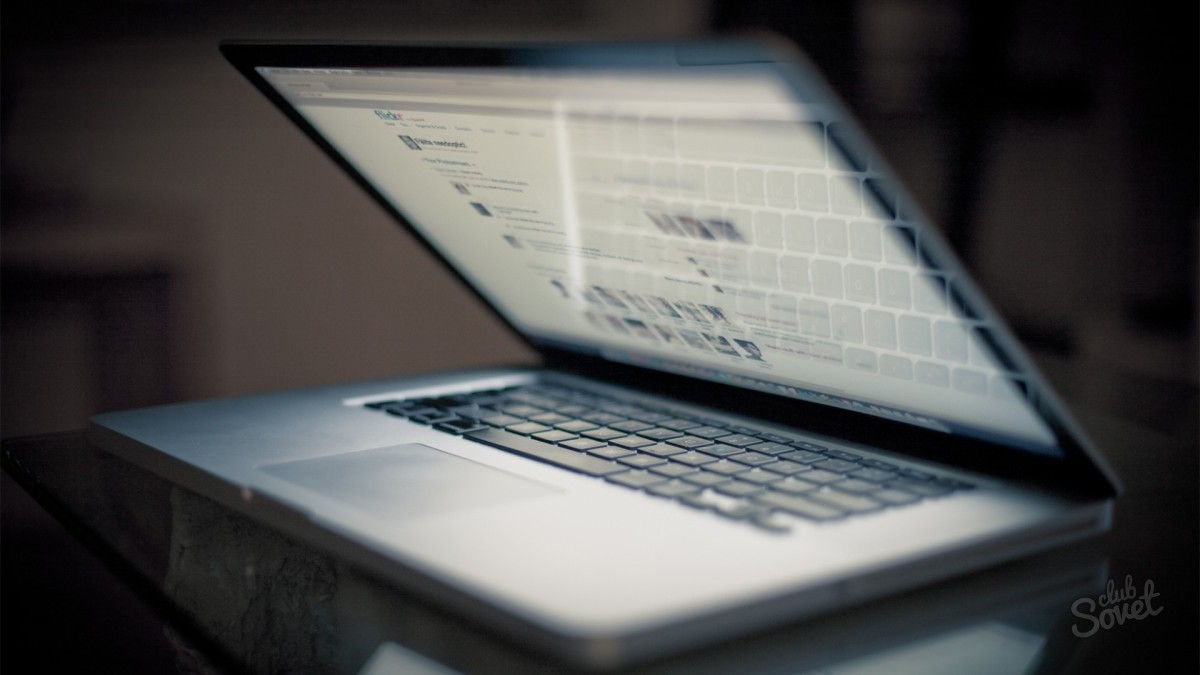
Sesetengah kaedah untuk membalikkan imej mungkin kelihatan agak rumit kepada anda, tetapi setelah anda mempraktikkannya beberapa kali, anda akan menyedari bahawa anda boleh mengatasi tugas ini dengan mudah. Pilih yang paling banyak cara yang mudah dan gunakannya.
Ia berlaku bahawa anda perlu membalikkan imej pada skrin dengan cepat. Ini akan membantu anda menavigasi situasi dengan cepat dan menyelesaikan tugas. arahan langkah demi langkah.
Kelebihan utama komputer riba Di hadapan PC desktop adalah mobilitinya, jadi pengguna berusaha untuk menggunakan harta ini secara maksimum. Jadi, komputer riba mudah digunakan untuk pembentangan dan persidangan. Untuk kemudahan melihat graf dan foto, imej pada paparan boleh diputar ke arah yang diperlukan - 90 darjah ke kiri atau ke kanan, 180 darjah. Kadang-kadang skrin berpusing secara tidak sengaja, dan persoalan bagaimana untuk menghidupkan skrin pada komputer riba perlu diselesaikan.
Maksimumkan skrin menggunakan gabungan kekunci
Selalunya, Windows OS membenarkan anda mengalihkan imej pada skrin ke kedudukan yang diingini menggunakan gabungan mudah kekunci panas. Untuk menolak 180 darjah, anda mesti menekan serentak kekunci alt, ctrl, anak panah ke bawah. Untuk mengembalikan orientasi imej, anda perlu menekan alt, ctrl dan anak panah ke atas. Ia berlaku bahawa pilihan ini tidak berfungsi, maka kami mencadangkan menggunakan kaedah lain.
Arahan untuk OS Windows 7
Untuk menukar orientasi imej pada monitor komputer riba dengan sistem pengendalian dipasang sistem Windows 7 anda perlu membuka bahagian "Panel Kawalan", pilih senarai "Orientasi" daripada senarai juntai bawah dan kemudian pilih item "Lanskap".
Seterusnya, anda perlu menyimpan dengan mengklik "Guna" dengan kursor tetikus dalam kotak dialog yang terbuka atau dengan mengklik "OK". Anda mesti menyimpan perubahan dalam masa 15 saat, jika tidak, OS akan mengembalikan orientasi imej kepada keadaan sebelumnya. Jika anda melakukan semuanya dengan betul, orientasi paparan akan berubah 180 darjah.
Terdapat tiga cara untuk pergi ke Panel Kawalan Windows:
Cara pertama
- Klik kanan pada kawasan desktop.
- Kotak dialog akan muncul di mana anda perlu memilih "Orientasi".
- Selepas item yang dikehendaki akan dipilih, anda perlu menetapkan orientasi imej yang dikehendaki.
Cara kedua
- Klik pad tetikus kiri pada butang Mula di sudut kiri bawah skrin.
- Cari item "Panel Kawalan" dan klik padanya.
- Tetingkap baru akan muncul, di dalamnya pilih "Reka Bentuk dan Pemperibadian" dan klik padanya.
- Seterusnya, pautan ke "Laraskan resolusi skrin" akan muncul.
cara ketiga
- Klik kekunci Win.
- Tulis "ori" di bahagian paling bawah dalam bar carian.
- Dalam senarai yang muncul, "Tukar orientasi skrin" akan muncul di bahagian paling atas. Pilih pautan ini dengan mengklik Masukkan kunci atau butang kiri tetikus.
Arahan untuk Windows XP
- Klik pada ikon kad video (ia terletak dalam dulang desktop).
- Menu Pilihan Putaran muncul.
Jika kaedah ini tidak berfungsi, anda perlu menggunakan panel kawalan kad video yang dipasang pada komputer riba anda untuk mengawal tetapan imej. Jika komputer riba dilengkapi dengan kad video Nvidia, anda perlu melakukannya tindakan berikut:
- Klik pada ikon kad video (terletak dalam dulang desktop).
- Di sebelah kiri menu yang muncul, pilih butang "Putar paparan".
- Pilih kedudukan imej yang dikehendaki.
Pemilik komputer riba dengan Kad video Ati Radeon harus meneruskan dengan cara yang sama seperti dengan Kad video Nvidia.
Cara memutar skrin pada komputer riba menggunakan utiliti iRotate
- Muat turun iRotate dalam talian dan ia akan mengambil masa kurang daripada seminit.
- Pasang ia.
- Pintasan iRotate akan muncul di bahagian bawah sebelah kanan skrin.
- Klik pada pintasan iRotate dan tetingkap akan muncul dengan empat pilihan putaran.
- Pilih pilihan yang diperlukan kedudukan skrin.
Kini anda tidak akan keliru jika imej pada komputer riba anda secara tidak sengaja terbalik, atau anda perlu membalikkannya.
Model komputer riba moden mempunyai banyak pilihan yang berbeza dan kefungsian. Contohnya, pada sesetengah peranti anda boleh memutarkan skrin, atau lebih tepat lagi, imej yang dipaparkan padanya, sebanyak 90, 180 atau 270 darjah. Lebih-lebih lagi, ini sering berlaku bertentangan dengan kehendak "pengguna" itu sendiri, yang membuat kerja selanjutnya menggunakan komputer riba adalah amat menyusahkan. Bagaimana untuk mengembalikan gambar biasa dan membalikkan imej itu? Kami akan bercakap tentang ini dan banyak lagi.
Pada sesetengah versi OS anda boleh memaksimumkan skrin dengan mudah. Hanya menggunakan papan kekunci dan kombinasi kekunci khas. Selain itu, kaedah ini terpakai untuk komputer riba dari pengeluar yang berbeza - asus (asus), lenovo (lenovo), samsung (samsung), dll. Skim tindakan itu sendiri adalah mudah:
- Tekan ctrl + alt + anak panah.
- Anak panah mana yang harus saya tekan? Ke arah mana anda perlu memusingkan skrin. Untuk lebih tepat, "bawah" bermaksud memusingkan imej, "atas" bermaksud kembali ke kedudukan asalnya, "kiri" dan "kanan" bermaksud berputar 90° ke satu arah atau yang lain.
Walau bagaimanapun, pada beberapa Windows membina Kekunci pintas mungkin tidak membantu mengembalikan skrin. Oleh itu, untuk membetulkan imej terbalik pada paparan, anda perlu menggunakan kaedah lain.

Terdapat juga program khas, yang boleh mengembangkan paparan monitor mengikut kehendak pengguna. Sebagai peraturan, utiliti tersebut tidak termasuk dalam pakej Windows standard, jadi ia mesti dipasang tambahan. Di mana program yang serupa untuk memutar imej pada monitor adalah mudah bagi mereka yang sering menukar orientasi skrin. Contohnya, untuk membuat pembentangan, membaca buku atau melihat foto dan video dari sudut tertentu.
Antara utiliti yang akan membantu anda menyelak skrin komputer riba anda dengan cepat:
- iRotate
- EEERotate
- Pivot Pro, dsb.
![]()
Arahan untuk Windows 7 dan 8
Apakah yang perlu saya lakukan jika skrin terbalik atau imej pada monitor komputer riba yang menjalankan Windows 7 dikecilkan? Mari kita mulakan mengikut urutan:
- Keluar ke desktop anda. Kemudian klik Klik kanan tikus. Pilih sub-item "resolusi skrin".
- Menu akan dibuka di mana anda memerlukan bahagian "orientasi". Mod standard dan biasa ialah "landskap". Tetapi jika imej monitor anda terbalik, maka orientasi paparan yang berbeza akan aktif di sini.
- Oleh itu, dalam senarai juntai bawah, pilih " orientasi landskap" Kemudian "ok" atau "mohon". Imej akan terbalik ke ke arah yang betul dan apa yang anda perlu lakukan ialah mengesahkan tetapan baharu dengan mengklik pada butang “simpan perubahan”. Ini akan mengembalikan skrin ke kedudukan asalnya.
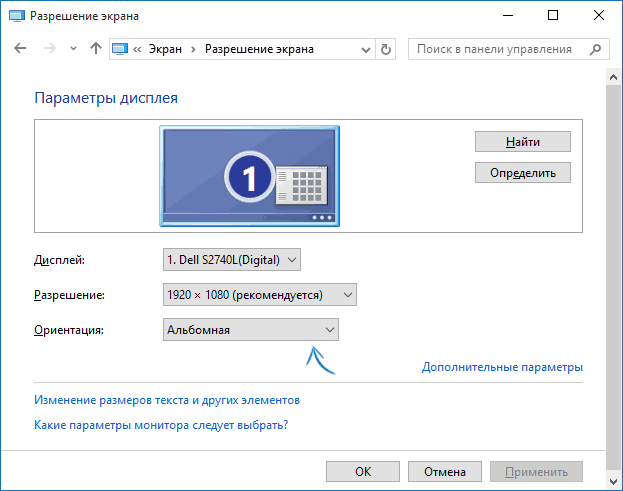
Jika atas sebab tertentu anda tidak boleh masuk ke tetapan skrin menggunakan kaedah yang diterangkan di atas, maka anda boleh mencuba pilihan lain. Untuk melakukan ini, pergi ke "panel kawalan" melalui menu "mula". Seterusnya, pilih "reka bentuk dan pemperibadian." Klik padanya. Apa yang anda perlu lakukan ialah klik pada "laraskan resolusi skrin".
Ngomong-ngomong, untuk komputer riba dengan OS Windows 8, anda juga boleh memutarkan imej dalam tetingkap tetapan skrin. Skim tindakan adalah serupa dengan yang diterangkan di atas.
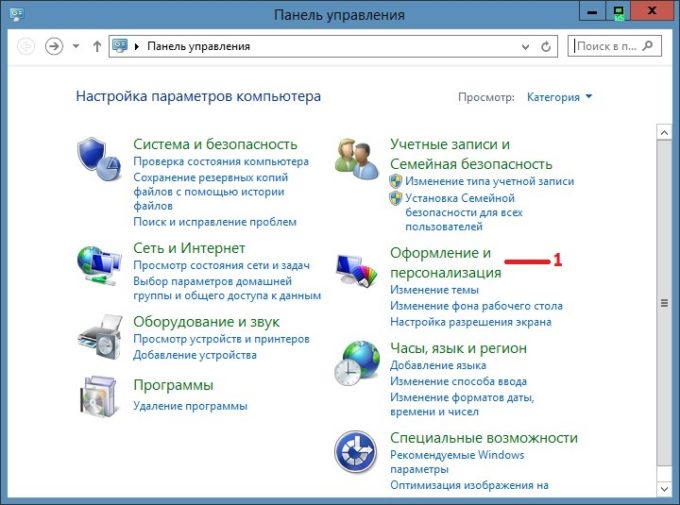
Bagaimana untuk membalikkan skrin pada komputer riba Windows 10?
Untuk peranti dengan OS Windows 10, terdapat juga beberapa cara untuk mengembalikan skrin monitor ke kedudukan asalnya. Pada asasnya, ia adalah sama dengan yang digunakan pada windows 7 dan 8. Tetapi untuk lebih jelas, kami akan menerangkannya secara terperinci:
- Melalui "mula" pergi ke panel kawalan. Seterusnya pilih "laraskan resolusi skrin". Sekali lagi, seperti Windows 7 dan 8, perhatikan lajur "orientasi", di mana "landskap" harus ditulis. Jika tidak, pasangkannya dan klik butang "gunakan".
- Ambil kesempatan menu konteks. Untuk melakukan ini, gerakkan kursor ke mana-mana tempat di desktop tanpa ikon dan ikon dan klik butang kanan tetikus. Seterusnya, dalam tetingkap yang terbuka, hampir di bahagian paling bawah, cari baris "tetapan skrin". Seperti kaedah pertama, anda akan mendapati diri anda masuk menu sistem, di mana anda perlu menukar orientasi kepada "landskap".
OS Windows 10 sering dipasang pada apa yang dipanggil komputer riba boleh tukar, yang menggabungkan fungsi dan keupayaan komputer riba dan tablet. Jadi pecutan semestinya dibina ke dalamnya - peranti yang menyediakan putaran automatik semua yang ditunjukkan pada paparan disebabkan oleh kedudukan khusus alat itu sendiri di angkasa. Oleh itu, jangan lupa tentang fungsi gambar putar automatik ini. Mungkin, untuk mengembalikan imej ke sudut asalnya, cukup untuk memutar komputer riba itu sendiri.
Bagaimana untuk membalikkan skrin melalui panel kawalan kad video?
Kami akan mencadangkan cara lain - untuk menggunakan keupayaan pusat kawalan penyesuai video. Anda boleh mengakses tetapan mod pengendalian kad video melalui panel kawalan. Ia juga boleh didapati melalui dulang sistem. Atau hanya klik kanan dan pilih Panel Kawalan NVIDIA (atau Grafik Properties, atau Pemangkin AMD Pusat Kawalan).
Antara muka pusat tetapan direka bentuk secara berbeza untuk sistem pengendalian dan kad video yang berbeza. Walau bagaimanapun, sukar untuk dikelirukan di sini. Di sebelah kiri, cari bahagian "paparan". Kemudian "putar paparan". Sekarang semak juga orientasi. Jika perlu, tukar kepada "landskap" untuk kembali mod standard output imej.

DALAM Kad video AMD semuanya berbeza sedikit. Di sini di pusat kawalan penyesuai grafik anda perlu pergi ke " tugasan am paparan" dan pilih "putar desktop". Seterusnya anda akan melihat beberapa imej yang akan menunjukkan putaran skrin yang diperlukan. Pilih pilihan yang dikehendaki dan tekan butang sahkan.
Jika anda mempunyai komputer riba dengan cipset Intel terbina dalam, maka menukar lokasi skrin adalah lebih mudah. Klik kanan pada desktop. Menu akan dibuka di mana anda perlu menuding pada baris "pilihan grafik". Seterusnya, klik pada sub-item "putar" dan tetapkan berapa darjah yang anda mahu putarkan skrin. Untuk melakukan ini, hanya pilih salah satu pilihan putaran yang dicadangkan:
- Penampilan biasa;
- Pada 90°;
- 180°;
- Pada 270°.
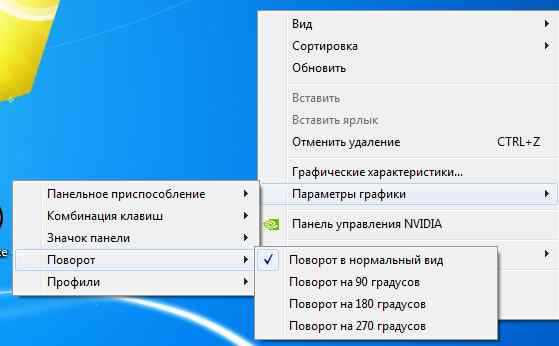
Apakah yang boleh menyebabkan imej pada skrin komputer riba terbalik?
Soalan ini kadangkala membimbangkan sesetengah pengguna. Lagipun, saya nak tahu kenapa gambar di skrin monitor tiba-tiba terbalik. Nah, ini berlaku terutamanya disebabkan oleh:
- Kurang perhatian. Pengguna itu sendiri (atau kanak-kanak bermain dengan papan kekunci) secara tidak sengaja menekan gabungan "kekunci panas".
- Masalah perisian. Macam-macam ralat sistem, kerosakan perkakasan, dsb. juga boleh menyebabkan imej pada skrin terbalik secara tiba-tiba.
- Virus. Perisian hasad dalam sesetengah kes menukar tetapan skrin. Oleh itu, kerap periksa komputer riba anda untuk perisian berbahaya tersebut, dan juga gunakan program anti-virus.
Jika anda secara tidak sengaja membalikkan imej pada komputer riba Lenovo anda, ini boleh diperbaiki dengan mudah. Terdapat beberapa cara untuk mengembalikan tetapan asal. Mari kita ke inti artikel.
Bagaimana untuk membalikkan skrin pada komputer riba?
Seperti yang dinyatakan di atas, terdapat beberapa kaedah asas untuk menyelesaikan masalah skrin terbalik:
- Jika komputer riba menjalankan Windows 7, maka anda perlu klik kanan pada desktop untuk membuka menu khas. Dalam senarai anda perlu memilih "Resolusi Skrin". Tetingkap baharu akan muncul pada paparan yang membolehkan anda memutarkan skrin dengan cepat. Untuk melakukan ini, anda perlu menukar parameter dalam lajur "Orientasi" dan simpan perubahan.
- Cara paling mudah untuk menukar orientasi imej ialah dengan pintasan papan kekunci. Untuk memutar imej 180 darjah, anda perlu menggunakan kombinasi kekunci Alt+Ctrl dan anak panah ke bawah. Kembalikan imej kepada keadaan awal dijalankan menggunakan gabungan yang sama, hanya anak panah ke bawah digantikan dengan anak panah ke atas.
Tidak ada yang sukar untuk membalikkan skrin pada komputer. Anda hanya perlu menggunakan salah satu kaedah yang diterangkan di atas.
Di rumah yang mempunyai kanak-kanak, situasi sering timbul apabila, apabila anda pergi ke komputer, anda mendapati imej itu terbalik. Kali pertama ini boleh menjadi sedikit menakutkan. Tetapi tidak ada yang menakutkan mengenainya. pada komputer ke kedudukan asalnya? Setiap sistem operasi mempunyai kaedah tersendiri.
Untuk Windows 7
RAM ini mempunyai cara tersendiri untuk menyelesaikan masalah cara menghidupkan skrin pada komputer. Pertama, ingat bahawa dalam apa jua keadaan, semua tindakan perlu dilakukan secara terbalik. Iaitu, atas bermaksud ke bawah, dan kanan bermaksud kiri. Pada ruang kosong pada desktop anda, klik kanan. Semua buka tingkap pra-gulung atau tutup. Pilih "peleraian skrin" daripada menu lungsur. Seterusnya anda memerlukan rentetan "orientasi". Sila ambil perhatian bahawa landskap boleh sama ada terbalik atau biasa. Untuk putaran skrin biasa, orientasi mudah diperlukan. Jangan ragu untuk memilihnya, mengesahkan tindakan anda dengan kekunci "mohon" dan "ok". Jika anda sedang mencari cara untuk membalikkan skrin pada komputer untuk tujuan anda sendiri (tonton filem dalam penyebaran yang berbeza atau untuk sesuatu yang lain), kemudian pilih pilihan yang sesuai daripada yang tersedia.
Pilihan alternatif untuk Win7

Sudah tentu tidak satu-satunya cara untuk Windows ketujuh. Terdapat satu lagi yang mudah pilihan cepat. Untuk melakukan ini, hubungi menu seperti yang diterangkan di atas. Hanya sekarang anda memerlukan item: tetapan grafik. Kotak dialog sistem standard akan muncul dengan tab Putaran. Seterusnya, dengan mengklik padanya beberapa kali, anda boleh memilih pilihan yang sesuai dengan selamat. Ini adalah salah satu cara paling mudah untuk membalikkan skrin pada komputer dengan Windows 7 (sebarang versi).
Jika anda mempunyai Windows XP atau versi yang lebih baru
Tiada yang mustahil pada yang lain sistem operasi. Dan terdapat juga cara pada komputer dengan Windows XP. Tetapi semuanya bergantung pada jenisnya kad video yang dipasang. Dalam kebanyakan kes ia tergolong dalam keluarga NVIDIA. Panggil desktop. Pilih "Panel Kawalan NVIDIA". Di sinilah anda perlu melakukan semua manipulasi. Sebelah kiri tetingkap yang terbuka - ini ialah tindakan yang tersedia untuk anda sebagai pengguna. Supaya skrin komputer boleh dibalikkan mengikut keperluan, anda perlu memilih item: "Putar paparan". Terdapat 4 pilihan kesemuanya. Selamat mencuba, cari yang sesuai. 
Kaedah sejagat
Tidak kira apa yang anda sistem operasi, kad video dan parameter lain, ya set standard yang membantu anda berputar mengikut kehendak anda. Apakah pilihan? Kombinasi standard: Ctrl dan Alt dipegang serentak. Untuk memutar skrin mengikut cara yang anda mahu, gunakan kekunci anak panah pada papan kekunci anda sebagai tambahan. Setiap putaran dilakukan tepat 90 darjah. Perlu diperhatikan bahawa jika pilihan ini tidak berfungsi, maka adalah berguna untuk memeriksa sistem untuk virus dan "perisian pengintip", "cacing" dan program lain yang berniat jahat. Ada kemungkinan bahawa ini akan membantu menyelesaikan masalah dengan putaran skrin yang tidak dibenarkan.
Satu lagi kaedah sejagat- ini menukar tetapan dalam panel kawalan. Untuk masuk ke dalamnya, anda hanya perlu mengklik "Mula" dan pilih item yang dikehendaki dari menu. Dalam panel kawalan itu sendiri, anda hanya memerlukan tab "Skrin". Sudah di sana anda boleh mencari parameter putaran imej yang sesuai pada komputer anda dengan selamat.
Jika skrin terbalik semasa bekerja tanpa penyertaan anda, pastikan anda menyemak sistem dengan antivirus. Banyak masalah boleh diselesaikan hanya selepas memadam fail yang dijangkiti. Jika anda hanya mahu menukar skrin untuk diri sendiri, kemudian gunakan salah satu petua yang dicadangkan. Jangan lupa untuk mengembalikan imej ke kedudukan asalnya selepas itu, jadi anda tidak perlu risau tentang tetapan yang perlu anda pergi semula.


























